Компания осуществляет закупки у отечественных и зарубежных производителей, следовательно, контрагентами компании являются отечественные и зарубежные поставщики медикаментов. Компания пользуется услугами транспортных компаний для доставки медикаментов. Следовательно, транспортные компании являются внешними контрагентами. Кроме того, компания реализует медикаменты через дистрибьюторскую сеть и сеть аптек. Следовательно, контрагентами компании являются покупатели (дистрибьюторы, аптеки). Таким образом, внешними контрагентами компании "МЕД" являются поставщики (отечественные, зарубежные), покупатели (дистрибьюторы, аптеки), транспортные компании.
На физической диаграмме компания изображается прямоугольником, для отображения контрагентов используются графический символ Actor (фигурка человечка). Для изображения связей между компанией и контрагентами используются линии (Communications). Взаимодействия компании и внешних контрагентов должны быть поименованы, чтобы были понятны функции контрагентов по отношению к компании при знакомстве с физической диаграммой.
Создание физической диаграммы в MS Visio:
- Запустите MS Visio. (Кнопка "Пуск"/ "Программы" / MS Visio).
- Появится окно, в котором необходимо выбрать папку Software/ UML Model Diagram. В открывшемся списке форм (Shapes) для построения физической диаграммы следует выбрать пункт UML Use Case. В результате проделанных действий на экране появится окно, в левой части которого будет отображен набор графических символов, а в правой части - лист для рисования диаграммы (рис.1).
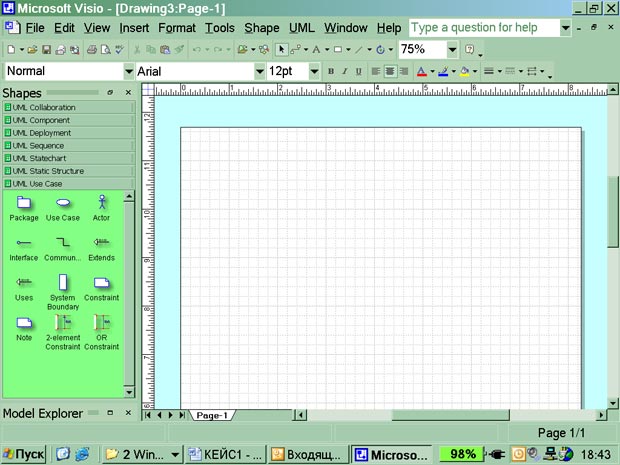
Рис. 1. Общий вид окна MS Visio
- Для изображения прямоугольника на панели инструментов "Стандартная" найдите и зафиксируйте щелчком мыши пиктограмму с изображением прямоугольника. Затем, при нажатой правой клавиши мыши вы сможете нарисовать произвольного размера прямоугольник.
- Для изображения на диаграмме контрагентов следует воспользоваться графическим символом с изображением человечка
 . Графический символ переносится на рабочее поле мышкой при нажатой правой клавише.
. Графический символ переносится на рабочее поле мышкой при нажатой правой клавише.
Примечание. Для последующего перемещения графических символов по рабочему полю необходимо зафиксировать пиктограмму Pointer Tool с изображением стрелки, размещенную на панели инструментов "Форматирование". Только после этого графический символ будет доступен для перемещения его мышкой.
- Соедините линиями изображение каждого контрагента с прямоугольником. Для этого на панели инструментов "Стандартная" щелчком мыши зафиксируйте пиктограмму с изображением линии Line Tool и при нажатой левой клавише мышки осуществите соединение фигур.
- Внесите наименования контрагентов "Покупатели (аптеки)", "Покупатели (дистрибьюторы)", "Поставщики (Россия)", "Поставщики (импорт)", "Транспортные компании". Для того чтобы внести надписи на диаграмме, необходимо на панели инструментов "Форматирование" зафиксировать пиктограмму Text Tool (символ буквы "А"). Щелкните мышкой на изображении человечка, курсор установится на поле с надписью Actor. Введите в это поле наименование контрагента.
- Введите наименование компании "МЕД" в нарисованный прямоугольник, щелкнув мышкой по прямоугольнику. Обратите внимание на то, что при этом должна быть активна пиктограмма Text Tool (символ буквы "А").
- Аналогичным образом внесите надписи к линиям соединения фирмы и контрагентов.
Физическая диаграмма ЗАО "МЕД" представлена на рисунке 2.
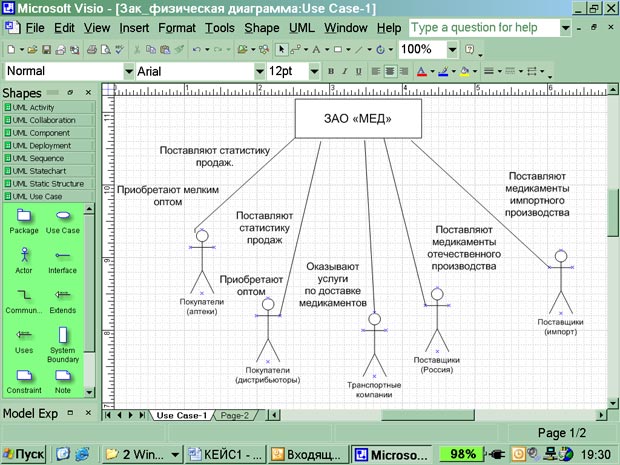
Рис. 2. Физическая диаграмма ЗАО "МЕД"
 2015-04-23
2015-04-23 463
463








